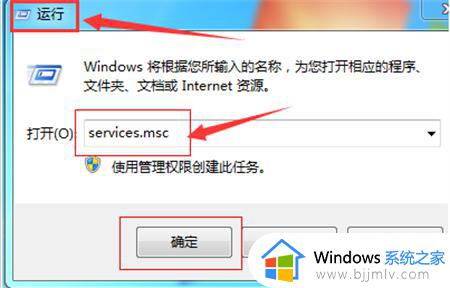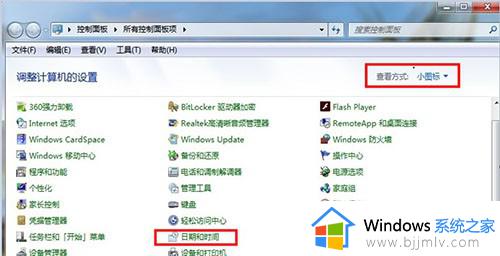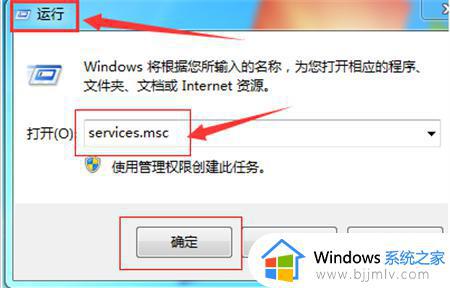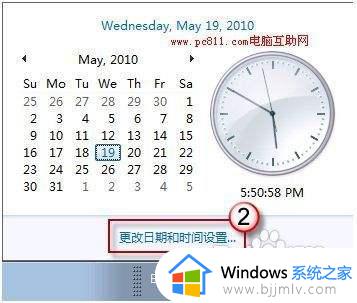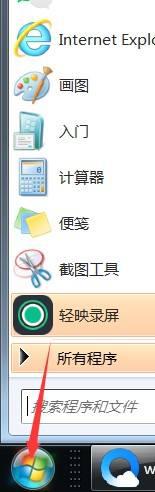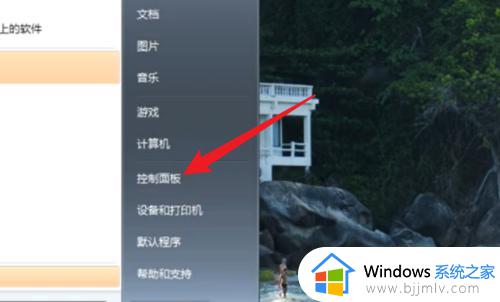win7电脑时间同步出错了怎么办 win7电脑时间无法同步出错处理方法
更新时间:2023-11-09 11:05:50作者:run
在使用win7操作系统的电脑中,时间同步出错的情况时有发生,当电脑的时间与实际时间不一致时,我们可能会遇到一些麻烦,那么win7电脑时间同步出错了怎么办呢?本文将为大家介绍win7电脑时间无法同步出错处理方法,帮助大家顺利解决问题。
解决方法:
1、首先点击左下角开始,然后打开“控制面板”。
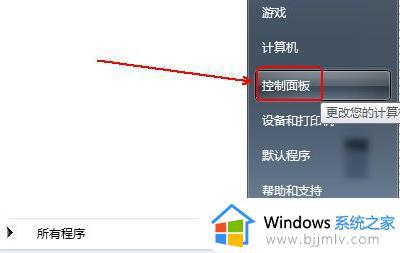
2、然后在里面点击“管理工具”。
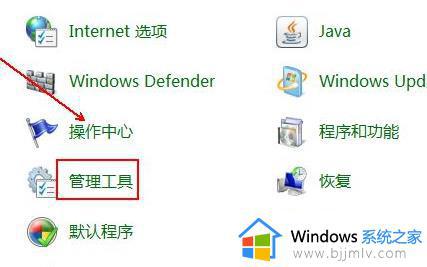
3、在管理工具里面,双击打开“服务”。
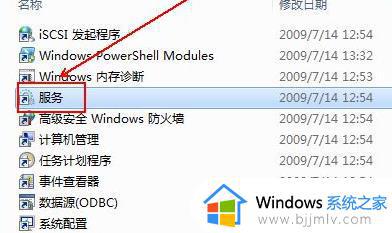
4、然后找到右侧的“windows time”双击打开。
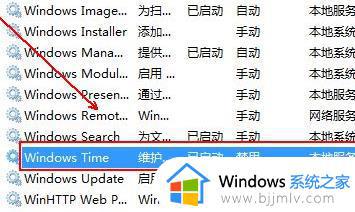
5、点击常规选项栏,点击“启动类型”。
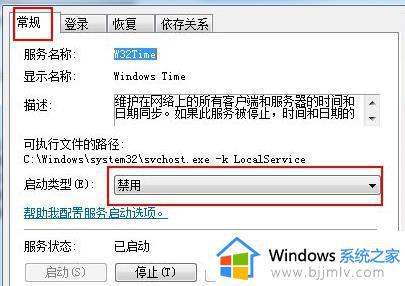
6、最后选择“自动”即可解决。
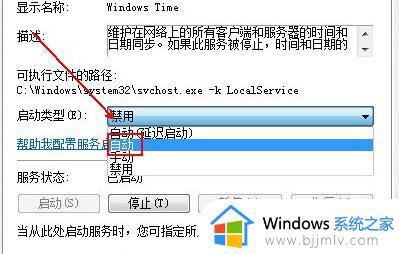
以上就是win7电脑时间无法同步出错处理方法的全部内容,如果您需要帮助,请按照以上步骤进行操作,希望对您有所帮助。